Spotify: Išjunkite automatinį paleidimą

Spotify gali būti erzinantis, jei jis automatiškai atsiveria kiekvieną kartą, kai paleidžiate savo kompiuterį. Išjunkite automatinius paleidimus naudodami šiuos žingsnius.
Galite pristabdyti „Windows 10“ pranešimus naudodami „Focus Assist“ arba visiškai juos išjungti skiltyje „Nustatymai“> „Pranešimai“. Focus Assist:
„Windows 10“ eikite į „Settings“ > „Sistema“ > „Focus Assist“.
Pasirinkite gauti tik signalus, tik prioritetinius pranešimus arba pristabdykite visus pranešimus
Tada nustatykite automatines taisykles, pasirinkdami laiką, kada „Focus Assist“ suaktyvės,
arba tik žaidžiant žaidimą arba dubliuojant pristatymų ekraną.
Taip pat galite nustatyti, kad „Focus Assist“ pateiktų praleistų pranešimų suvestinę
Taip pat galite išjungti pranešimus iš „Windows 10“ ir pasirinkti, kurios „Windows 10“ programos gali siųsti pranešimus. Skaitykite toliau...
Yra daug būdų, kaip tvarkyti pranešimus sistemoje „Windows 10“ . Tačiau manau, kad esu daug produktyvesnis, kai sustabdau visus pranešimus sistemoje „Windows 10“. Jokie blaškymai nepadeda susikoncentruoti į darbą. Čia yra du variantai; įjunkite Focus Assist tam tikru metu, kai nenorite, kad jis blaškytų dėmesį, arba išjunkite visus „Windows 10“ pranešimus. Štai ką jums reikia padaryti abu.
„Focus Assist“ pirmą kartą buvo pristatyta praėjusių metų pradžioje ir pervadinta į tyliąsias valandas – būdas pristabdyti pranešimus, kai reikia „išlikti susikaupęs“. Norėdami pamatyti Focus Assist nustatymus, eikite į Settings > System > Focus assist.
Focus Assist turi tris pranešimų parinktis:
Išjungta : gaukite visus pranešimus iš savo programų ir kontaktų.
Tik prioritetas : žiūrėkite tik pasirinktus pranešimus iš prioritetų sąrašo. Likusieji pateks tiesiai į veiksmų centrą.
Tik signalai : slėpti visus pranešimus, išskyrus signalus.
Viena iš „Focus Assist“ problemų yra ta, kad turite peržiūrėti visas savo programas ir pasirinkti, kurias programas laikote „Prioritetinėmis“. Būtų lengviau, jei „Microsoft“ sužinotų, kurias programas naudojate dažniausiai, ir automatiškai pasirinktų jums prioritetines programas.
Be to, „Focus Assist“ turi keturias automatines taisykles, leidžiančias įjungti „Focus Assist“ įvairiais scenarijais:
Šiuo metu (tik pirmenybė)
Kai dubliuoju ekraną (tik signalai)
Kai žaidžiu žaidimą (tik pirmenybė)
Kai esu namuose (tik pirmenybė)
Problemos, susijusios su šiomis automatinėmis taisyklėmis, yra ta, kad reikia išjungti kai kuriuos privatumo nustatymus, įskaitant vietą, o kai kurie žmonės, kaip ir aš, nėra pasirengę atsisakyti savo privatumo, kad sustabdytų „Windows 10“ pranešimus.
Eikite į Nustatymai > Pranešimai ir veiksmai
Čia galite pridėti, pašalinti arba pertvarkyti sparčiuosius veiksmus, rodomus veiksmų centre, taip pat tvarkyti pranešimus sistemoje „Windows 10“.
Štai kaip sustabdyti visus „Windows 10“ pranešimus. Atminkite : vis tiek gali tekti išjungti pranešimus iš trečiųjų šalių programų ir programų paleidimo priemonių, įdiegtų jūsų „Windows 10“ kompiuteryje.
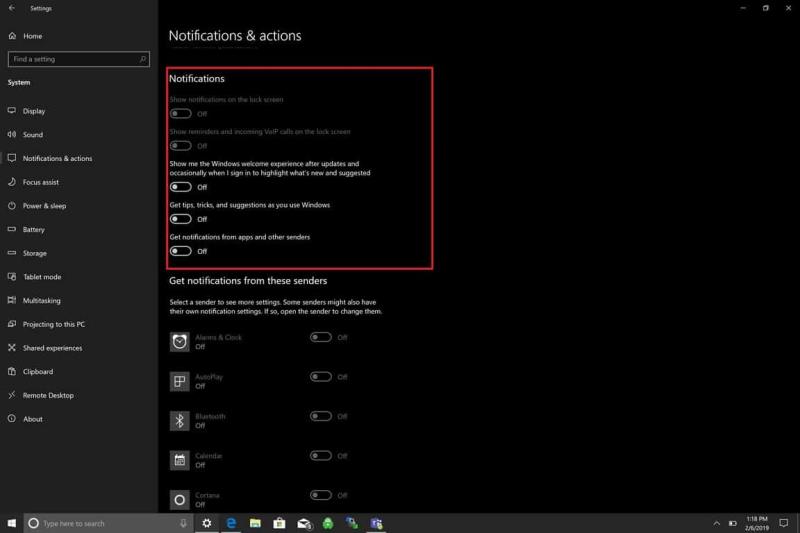
Pagal pranešimų , perjungti šias parinktis :
Rodyti pranešimus užrakinimo ekrane.
Rodyti priminimus ir gaunamus VoIP skambučius užrakinimo ekrane.
Parodykite man Windows pasveikinimo patirtį po atnaujinimų ir kartais, kai prisijungiu, kad pabrėžčiau, kas naujo ir siūlomų.
Naudodami „Windows“ gaukite patarimų, gudrybių ir pasiūlymų.
Gaukite pranešimų iš programų ir kitų siuntėjų.
Jūs baigėte! Nebegausite „Windows 10“ pranešimų.
Spotify gali būti erzinantis, jei jis automatiškai atsiveria kiekvieną kartą, kai paleidžiate savo kompiuterį. Išjunkite automatinius paleidimus naudodami šiuos žingsnius.
Jei neturite fotografinės atminties, turėsite pridėti kredito kortelės duomenis autofill funkcijai Edge programoje Android. Galite saugoti visą kredito kortelės informaciją, todėl pagreitinkite internetinius pirkimus pridėdami kredito kortelės duomenis į autofill funkciją Edge programoje Android, naudodamiesi šiais žingsniais.
Norite tiesiogiai pasiekti savo Yahoo paštą iš Outlook paskyros? Sužinokite, kaip pridėti Yahoo paštą prie Outlook 2021, 2019 ir 2016.
Sužinokite, kaip žingsnis po žingsnio išjungti ir įjungti PIN kodus „Windows 11“, kad galėtumėte kontroliuoti, kaip prisijungiate ir pasiekiate savo įrenginį.
Ar norite išjungti failo ištrynimo patvirtinimo dialogo langą Windows 11 kompiuteryje? Perskaitykite šį straipsnį, kuriame paaiškintos įvairios metodikos.
Jei jums patinka keisti iOS nustatymus arba norite išspręsti problemas, naudinga sužinoti, kaip atstatyti iPhone ir iPad nustatymus. Perskaitykite dabar!
Kai įjungiate akumuliatoriaus procentą savo „Android“ telefone, sužinote, kiek energijos liko. Štai lengvas būdas tai padaryti.
Mes parodome, kaip įjungti arba išjungti matomas iškarpines parinktis „Microsoft Office 365“ programose.
Iškirpti (CTRL + X), kopijuoti (CTRL + C) ir įklijuoti (CTRL + V) yra įprasti spartieji klavišai, kuriuos kiekvienas „Windows 10“ kompiuterio vartotojas žino mintinai. Klaviatūros paskirtis
Čia yra naudingas vadovas, kaip greitai išjungti „Snap Assist“ sistemoje „Windows 10“.
Yra daug būdų, kaip tvarkyti pranešimus sistemoje „Windows 10“. Tačiau manau, kad esu daug produktyvesnis, kai sustabdau visus pranešimus
Iš čia turėsite atlikti keletą „Windows 10“ kompiuterio registro pakeitimų. Jei nenorite atlikti šių pakeitimų, neskaitykite jų
Sistemos piktogramos yra bet kokios piktogramos, rodomos sistemos dėkle; sistemos dėklas yra dešinėje Windows 10 užduočių juostos pusėje. Tik tuo atveju, jei to nedarote
Kartais nutinka nelaimingi atsitikimai. Kartą numečiau „Surface Pro“ ir sulaužiau ekraną. Dėl vienos įtrūkusio stiklo linijos ekranas užfiksavo fantomą
„Microsoft Edge“, bent jau „Dev“ ir „Canary“ kanaluose, šalia jūsų „Microsoft“ paskyros (MSA) rodomas veidukas. Šypsenos veidas yra tam
„Microsoft“ nori padėti „Windows 10“ naudotojams maksimaliai išnaudoti savo patirtį, pateikdama programų pasiūlymus ir kitus patarimus, tačiau įmonė gali tai padaryti naudodama ne itin subtilius metodus.
Kai įjungiate „Windows 10“ kompiuterį, užrakinimo ekranas taip pat prideda papildomą klavišo paspaudimą prie prisijungimo proceso. Užrakinimo ekranas yra ekranas, kurį matote
Nesvarbu, ar naudojate „Microsoft Surface“ produktą, ar kitą „Windows 10“ kompiuterį, pvz., 15 colių „Lenovo Yoga 730“, jums gali kilti klausimas, kokias parinktis turite
Vadovaukitės šiuo vadovu, kaip pakeisti foną ir padaryti, kad jūsų darbalaukis atrodytų išskirtinai „Windows 11“.
„Windows 10“ pridėjo naują patogumo funkciją, kad būtų lengviau dirbti su foniniais langais. Neaktyvus lango slinkimas, jis leidžia slinkti
„Windows 10“ suteikia daugybę pelės tinkinimo parinkčių, todėl galite lanksčiai nustatyti, kaip veikia jūsų žymeklis. Šiame vadove gerai pasimokykite, kaip efektyviai naudoti savo pelę.
Sužinokite, kaip paaukoti Robux savo draugams Roblox platformoje. Šiame straipsnyje rasite efektyvius metodus, kaip pasidalinti Robux greitai ir lengvai.
Išsamus vadovas, kaip <strong>atšaukti „Netflix“</strong> prenumeratą ir atsisakyti paskyros. Sužinokite, kokios yra priežastys ir procesas, kaip tai padaryti.
Sužinokite, kaip daryti geresnes asmenukes su išmaniojo telefono kamera, naudojant efektyvius patarimus ir gudrybes.
Kaip atkurti gamyklinius Meta Quest 2 suraskite visus paslapčių ir gudrybių sprendimus, kad pagerintumėte savo virtualios realybės patirtį.
Sužinokite, kas peržiūrėjo jūsų „Instagram“ profilį, naudojant efektyvius įrankius ir strategijas. Išsiaiškinkite, kaip sekti savo „Insta“ persekiotojus!
Kaip įjungti nuotolinio darbalaukio ryšius „Windows 10“: žingsniai, patarimai ir priemonės, kad būtų galima pasiekti kompiuterį nuotoliniu būdu. Sužinokite daugiau apie „Windows Remote Desktop Connection“.
Pasitaiko atvejų, kai pokalbio draugas gali jus suerzinti ir nenorite, kad jis matytų jūsų istorijas ar žavesius. Tokiu atveju sužinokite, kaip pašalinti arba užblokuoti ką nors „Snapchat“.
Kaip pataisyti, kad „Nintendo Switch“ neįsijungtų? Štai 4 paprasti sprendimai, kaip ištaisyti, kad „Nintendo Switch“ neįsijungtų.
Gaukite atsakymus į „Android“ problemą: kaip iš naujo paleisti telefoną be maitinimo mygtuko? Aptarti šeši geriausi būdai iš naujo paleisti telefoną nenaudojant maitinimo mygtuko.




























